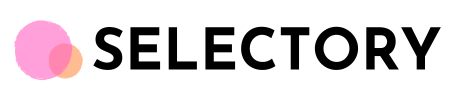Macの外部ディスプレイの明るさ(輝度)・音量を簡単に調整できる「MonitorControl」
▼【注目】Amazonが現在、タイムセールを開催中!
人気の商品が日替わりで登場!お得なタイムセールを実施中!(Amazon)
Macの外部ディスプレイの明るさ(輝度)・音量を簡単に調整できる「MonitorControl」についてです。
普段はMacの外付けディスプレイを使っているのですが、朝は画面を明るくしたいけど、夕方や夜になると眩しくて目がチカチカしてくるので、サクッと暗くしたい。
これまでは、画面の明るさ(輝度)を変更するためにハードウェアの物理ボタンをポチポチしなくてはならず非常に面倒だなと思ってました。ディスプレイのボタンって凄く押しづらいんですよね…。Mac本体のディスプレイはショートカットキーですぐに変更できるので、それと同じ感覚で操作できないものか…。
そんなときに色々調べて見つけた「MonitorControl」というMac向けのアプリが最強に便利だったので記録として残しておきます。
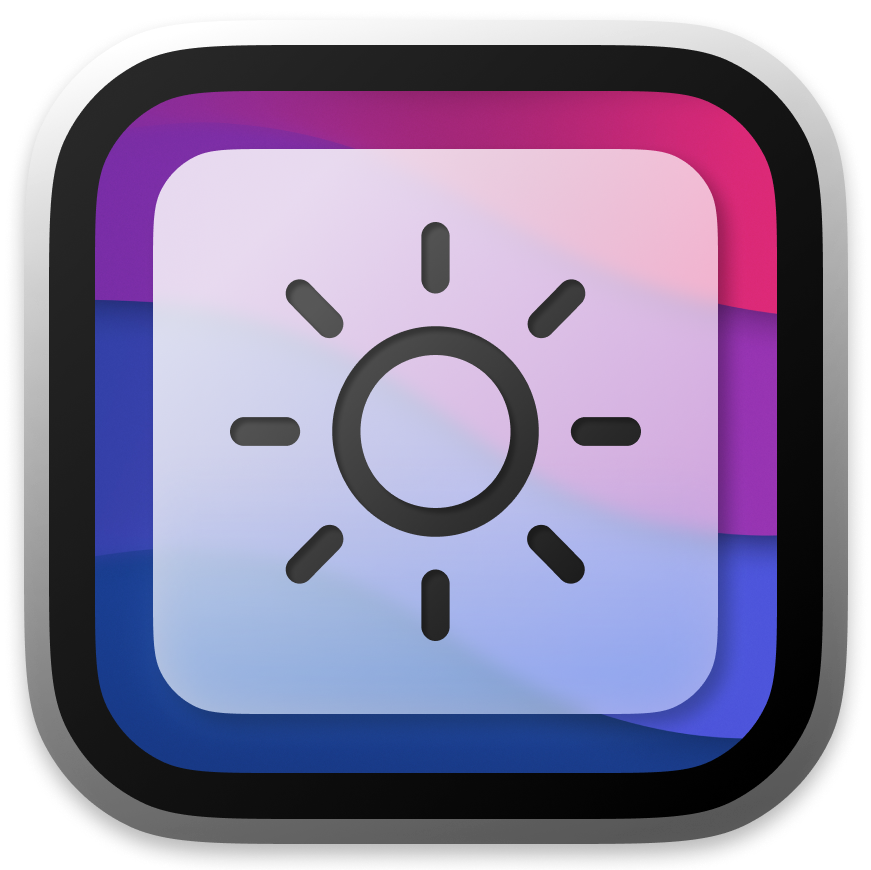
▼電子書籍(Kindle)の読み放題もおすすめです♪
Kindle Unlimitedで本の読み放題!無料体験する
▼読むだけではなく“耳で聴く”オーディオブックも最近流行ってます。聴き放題プランもあってオススメです♪
Amazon(Audible)で無料体験
MonitorControlのインストール
①dmgファイルのダウンロード
こちらの公式githubページがあるので、そちらからdmgファイルダウンロードすることができます。
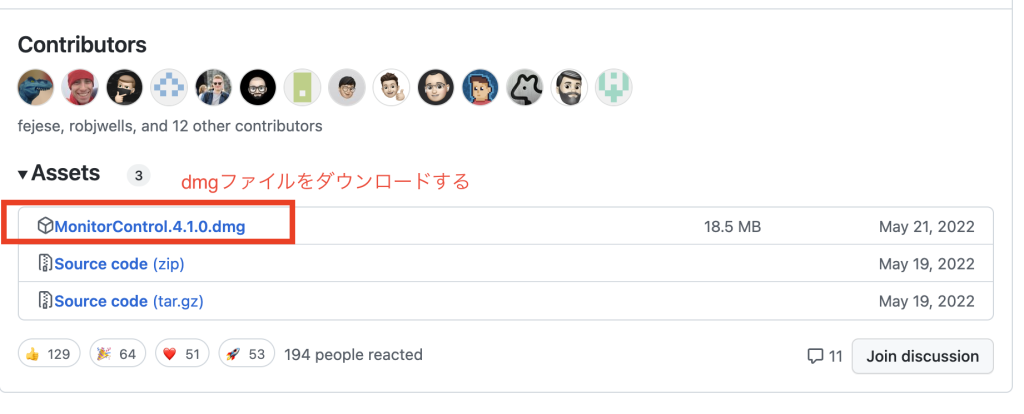
②ダウンロードしたdmgファイルを開く
③アプリケーションフォルダに移動する
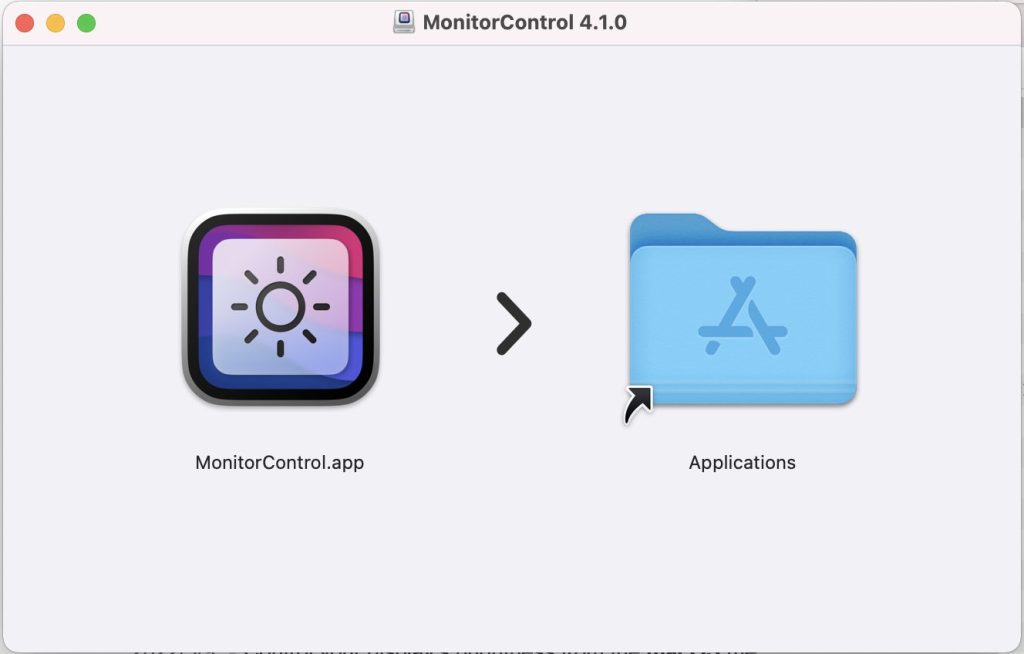
④アプリを開く
⑤システム環境設定をする
アプリを開くとこのような画面がでてくるのでシステム環境設定を開くボタンをクリック
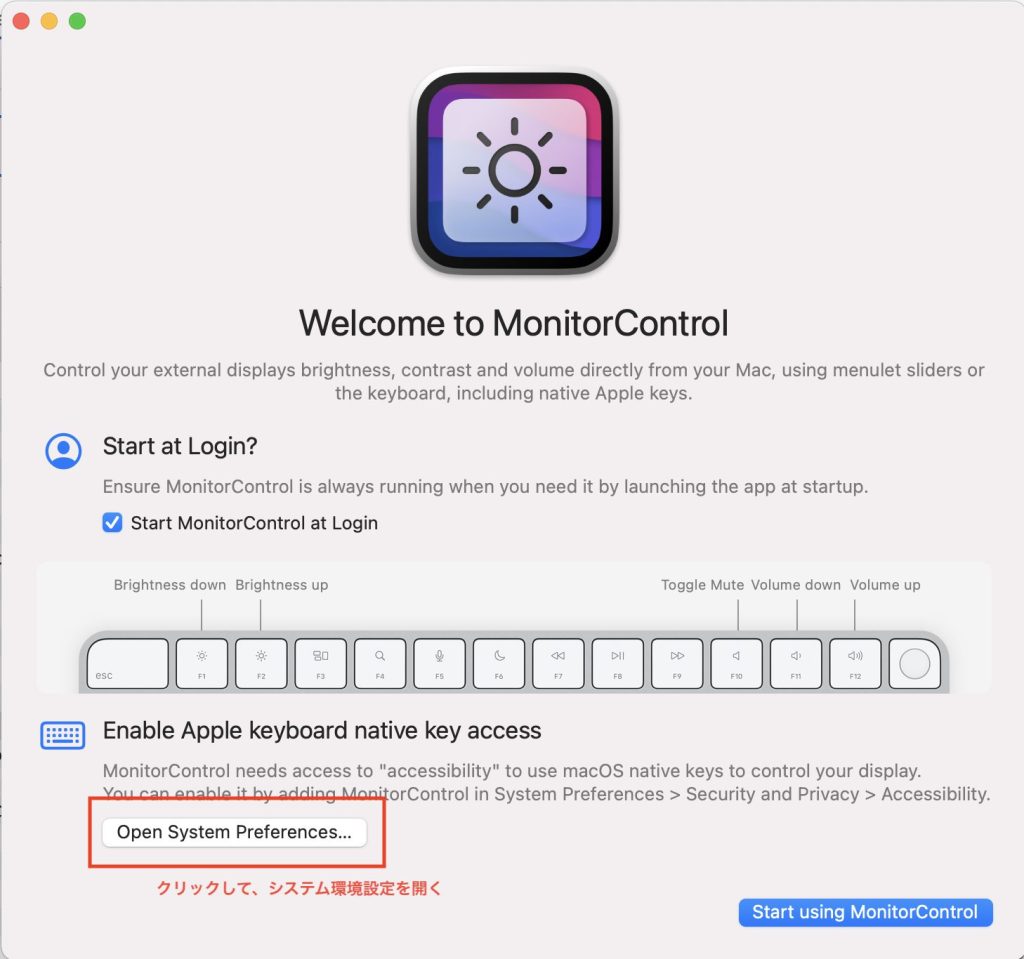
⑥アクセシビリティの編集(MonitorControlのチェックをONにする)
ショートカットキーで操作できるようにするためにはこちらでアクセシビリティの設定変更をします。
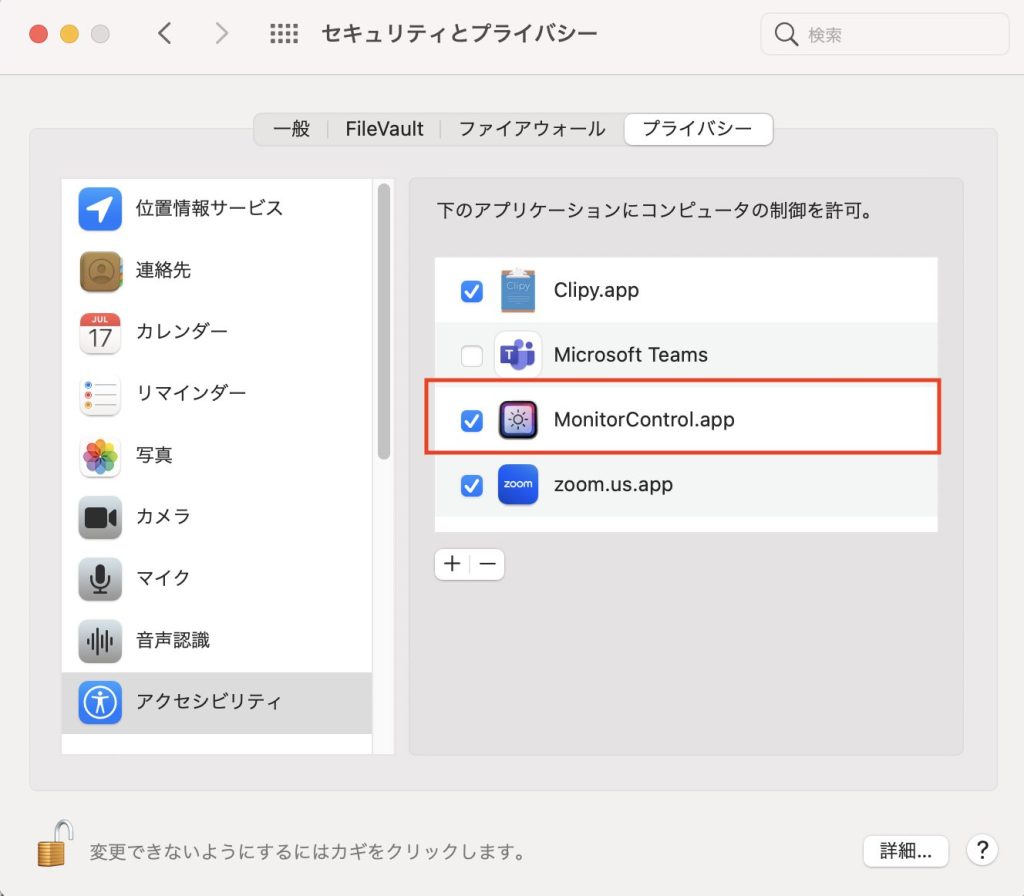
これで基本的な設定は完了です。
MonitorControlの使い方
メニューバーに太陽マークがでてくるので、そこから簡単に調節できます。
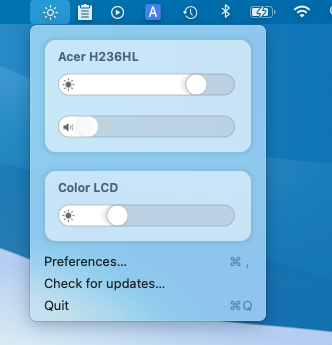
また、Mac本体と同じようにF1、F2で輝度の調節、F10、F11、F12で音量の調節をするショートカットキーが使えます。
これで外付けディスプレイでも輝度や音量をシームレスに調節できるので非常に快適です。
さいごに
▼【注目】Amazonが現在、タイムセールを開催中!
人気の商品が日替わりで登場!お得なタイムセールを実施中!(Amazon)
Macの外部ディスプレイの明るさ(輝度)・音量をショートカットで簡単に調整できる「MonitorControl」について紹介しました。
スクリーンショットでお分かりのようにAcerディスプレイを使用しているのですが、もう少しハイスペックなものに買えたいんですよね。DELLが凄くコスパが良いと聞いたので、こちらを狙っています。
久しぶりにガジェット・デバイス系の記事を書いてみましたが、今後も何か自分が困ったことがあれば投稿してみようと思います。普段はプロダクトマネジメントやプログラミングスクールの記事を書いていますので、興味がある方はぜひ読んでみてください。
第四次産業革命スキル習得講座(Reスキル)対象!おすすめプログラミングスクール一覧(最大70%の給付金)